今回はフリーフォントのインストール方法と使い方をお届けします。
漢字に対応していないフォントの使い方も紹介していますので、よかったら参考にしてみてください。
フリーフォントとは
フリーフォントは無料で提供されているフォントのことをいいます。
Googleフォントなど企業が提供しているもののほか、個人の方が作っているものも多く、ユニークな字体をたのしめるのが特長です。
フリーフォントを使うときは
- 配布元からデータをダウンロードする
- パソコンにインストールする
という手順で行います。
いったんインストールすれば、すでにパソコンに入っているフォントと同じように使うことができます。
フリーフォントを使う際に注意点
フリーフォントは無料で使えるフォントですが、フォントごとに使用できる範囲や利用条件が決まっています。
使用できる範囲や利用条件は、配布サイトでアナウンスされている場合と、ダウンロードしたファイルに同梱されている場合があります。
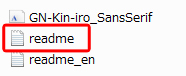
同梱されている場合は、テキストファイルになっています。
フリーフォントは、決められた範囲を超えての使用はできませんので、必ず目を通してから使うようにしましょう。
フリーフォントをPCにインストールする手順
【おすすめ】フォルダから直接インストールする方法
1.フォントをダウンロードしたら、解凍ソフトなどを使って解凍します。
2.解凍したフォルダを開きます。
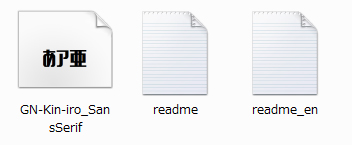
3.テキストファイルが入っている場合は、利用規約や注意事項が書かれています。必ず目を通しておきましょう。
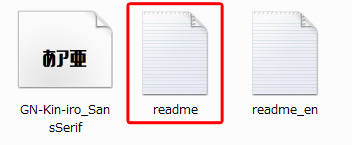
4.フォントのファイルをダブルクリックします。
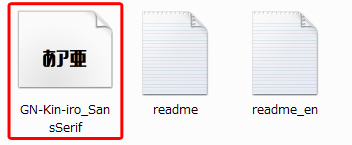
5.ウインドウが開きますので「インストール」をクリックします。
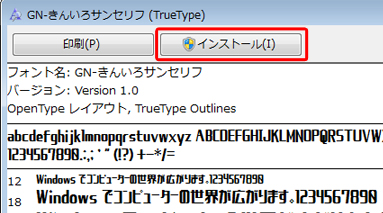
6.インストールが完了すると、すでにPCに入っているフォントと同じように使うことができます。
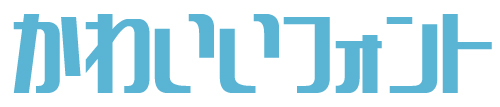
コントロールパネルからインストールする方法
上の方法でうまくいかないときは、別の方法でもインストールができます。
1.Windowsのスタートメニューから「コントロールパネル」を開きます。
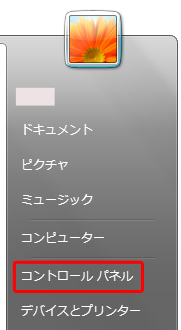
2.「デスクトップのカスタマイズ」をクリックします。
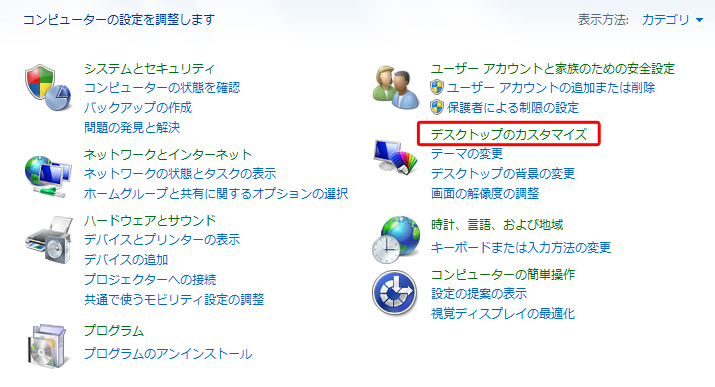
3.「フォント」をクリックします(「フォントのプレビュー、削除、表示または非表示」でもOKです)。
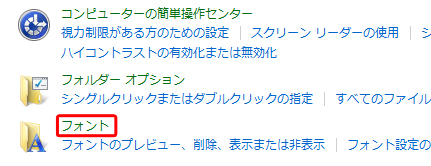
4.フォントの一覧が表示されますので、フリーフォントのファイルを入れます。
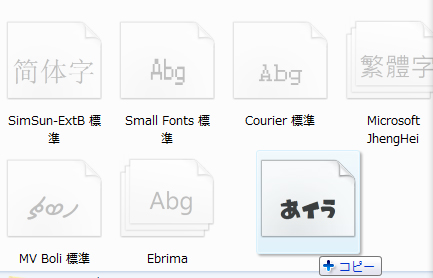
入れるときは、コピーしたものを貼り付けてもOKですし、ドラッグして入れてもOKです。
5.これでフリーフォントのインストールが完了しました。
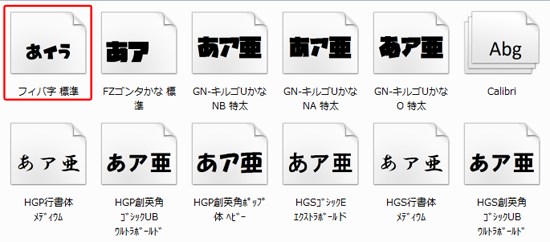
6.インストールしたフリーフォントは、すでにPCに入っているフォントと同じように使うことができます。
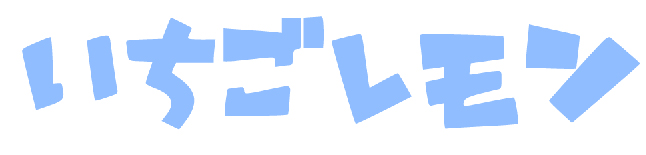
漢字に対応していないフォントはどう使う?
フリーフォントはとても便利ですが、日本語フォントは漢字に対応していないものも多くあります。
そうしたフォントは漢字が表示されないので、次のようにして使います。
漢字に対応していないフォントの使い方
1.ここでは「うさぎ小屋」と入れてみます。まずひらがなで入力します。
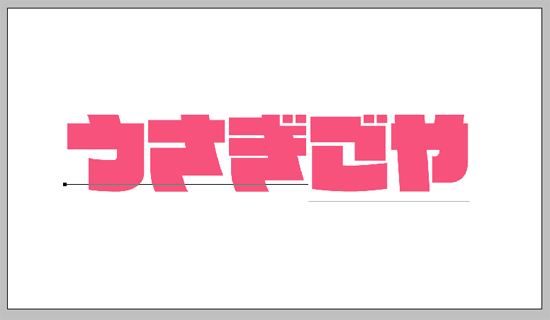
2.漢字に変換すると「小屋」の部分が空白(フォントによっては記号)になります。
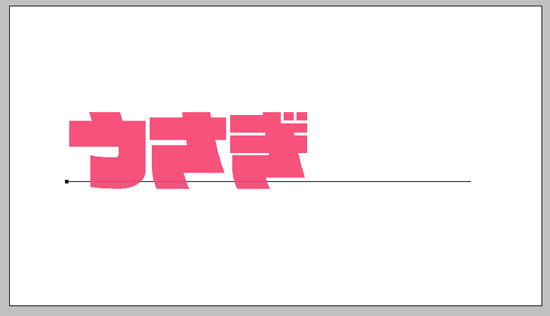
3.漢字が出なかった部分を選択し、漢字に対応しているフォントに変更します。
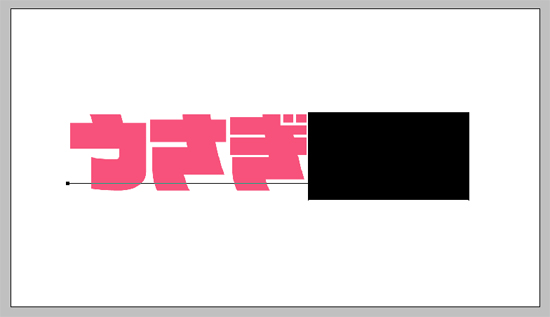
4.なるべく雰囲気の近いフォントを選ぶと、なじみやすくなります。

漢字に対応していないフォントを使う時は、このように「漢字に対応したフォント」と組み合わせて使います。
・・・が、いくら似ているフォントを選んでも、もともと違うものなのでしっくりこない場合があります。
その時は、次のような方法を使います。
フォント同士の雰囲気を近づける
グラフィックソフトやペイントソフトをお持ちの方は、パスの変形やブラシを使うなどして、しっくり来ない部分を補う方法があります。
たとえば、先ほどの「うさぎ小屋」でしたら、ひらがなに比べて「小」がずいぶんと頼りない感じがします。

この場合は、ちょこっとパーツをいじるだけでそれっぽくなります。どなたも1~2分でできます。

色をつけた部分が主にいじったところです。長方形を重ねただけです(笑)。

こだわりたい方は、さらに細かく調整をしていただければと思いますが、フォントによってはこのように簡単に「らしく」できる場合があります。
新しいフォントを探すよりも気が楽ですよ。
フリーフォントを活用してみよう
フリーフォントがあると、いろいろと遊べます。
そのまま使うのもたのしいですし
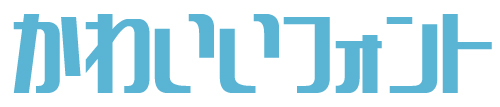
フォントを白抜きにしてみたり、グラデーションをかけたりしてもたのしめます。

また、好きな作品と似たフォントを探してあそぶのもたのしいですよ。
▼フリーフォントでキルラキル風のロゴを作る方法はこちらの記事で紹介しています。

おしまいに
今回は、フリーフォントのインストール方法と使い方でした。フリーフォントは市販のものとは違った味がたのしめるのが魅力ですね。
利用規約の範囲をきちんと守ってたのしんでいきましょう。
ちなみに、日本語フォントでたくさんの漢字に対応しているものは、データ量が大きくなります。あまり入れすぎるとパソコンの動作が重くなることがあります。
ご自身の環境とあわせながら導入してみてくださいね。



